[Remediat] Camera web nu funcționează pe Windows 10
Publicat: 2020-12-03Ar putea exista diverse motive frustrante când camera dvs. web Windows întârzie în a răspunde cu acuratețe așa cum obișnuia. Dar, instinctiv, chiar la punctul inițial, verificați conectivitatea hardware sau prin cablu. Te comporti la fel? Problema camerei web care nu funcționează este destul de comună în zilele noastre. Pentru că utilizarea camerelor web a apărut în prezent în această fază tragică de pandemie. Când fiecare spațiu, indiferent dacă este legat de afaceri, organizații sau orice altceva, adaptează metodologiile sau funcționalitățile tărâmului digital.
Ei bine, revenind la subiect, indiferent dacă accesați camera web integrată sau o sumă distinctă de hardware, în cazul în care dacă vă întâlniți cu Camera web care nu funcționează pe Windows 10 , atunci această postare explică cele mai bune modalități de a remedia problema. Dar, așteaptă, înainte de a avansa către soluții, iată o informare despre motivul pentru care apare această problemă.
De ce nu funcționează camera web pe Windows 10?
În principal, problema camerei web care nu funcționează apare din cauza driverelor învechite, stricate sau corupte. În afară de aceasta, există numeroase cauze în spatele acestei probleme, inclusiv aplicații terță parte care pot fi conflictuale, setări incorecte, camera web este posibil ascunsă sau oprită și multe altele. Dacă aveți de-a face cu o problemă cu camera web, spuneți la revedere pentru totdeauna tuturor grijilor. Mai jos, am enumerat câteva remedieri instantanee pentru a rezolva camera web care nu funcționează la problema Windows 10. Așadar, fără să pierdem puțin timp, să le citim pe toate și să o alegem pe cea mai potrivită!
Încercați cele mai bune metode de a remedia camera web care nu funcționează pe Windows 10
Aruncă o privire la cele mai bune modalități menționate mai jos de a remedia camera web care nu funcționează pe Windows 10!
Metoda 1: Asigurați-vă că aplicațiile au permisiunea de a accesa camera web
Inițial, ceea ce puteți face pentru a remedia camera web care nu funcționează pe Windows 10 este să verificați dacă alte aplicații au permisiunea de a accesa camera web. Dacă nu știți cum să o faceți, atunci nu vă faceți griji, am împărtășit pașii de mai jos!
Pasul 1:- Deschideți Setările Windows apăsând simultan tasta Win și I.
Pasul 2: - Apoi, comutați la opțiunile de confidențialitate.
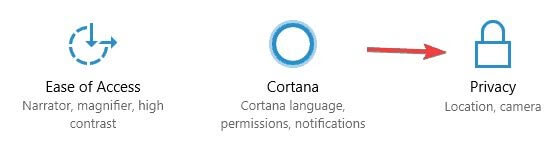
Pasul 3:- Acum, sub opțiunea Confidențialitate, faceți clic pe opțiunea Cameră din partea stângă.
Pasul 4:- După aceasta, asigurați-vă că Permiteți aplicațiilor să utilizeze hardware-ul camerei mele trebuie să fie activat. Sau puteți alege și aplicațiile pentru care doriți să activați permisiunea pentru cameră web .
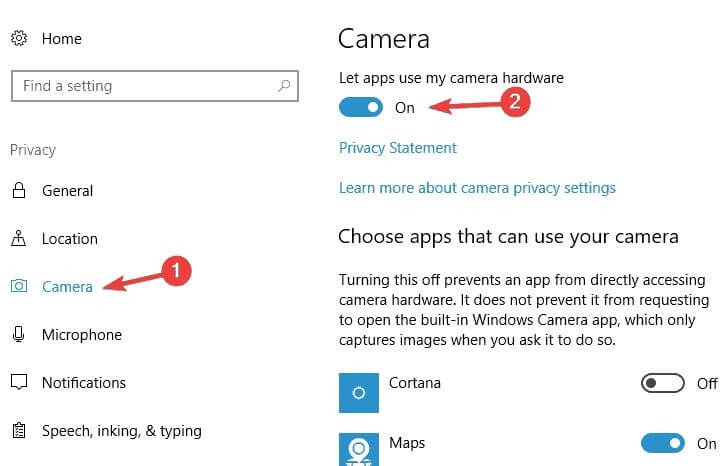
Apoi, închideți setările și încercați să utilizați camera web doar pentru a verifica dacă problema a fost rezolvată sau nu. În mod normal, problemele comune ale camerei pe Windows 10 apar din această cauză. Prin activarea camerei web , puteți remedia camera web care nu funcționează pe Windows 10.
Citiți și: Descărcați drivere pentru camerele web HP pentru Windows 10, 8, 7
Metoda 2: Opriți toate hub-urile USB
Mulți utilizatori au raportat că, uneori, hub-ul USB duce, de asemenea, la o problemă a camerei web integrate care nu funcționează . Cu toate acestea, puteți face față acestui lucru dezactivând toate hub-urile USB. Iată tot ce trebuie să faci!
Pasul 1:- Accesați caseta de căutare din Windows și tastați Manager dispozitive, apoi alegeți cea mai bună potrivire.
Pasul 2: - După aceasta, când se va deschide fereastra Device Manager, localizați categoria de controlere Universal Serial Bus și extindeți-o.
Pasul 3: - După aceea, găsiți USB Root Hub și apoi faceți clic dreapta pe el și selectați Dezactivați din meniu.
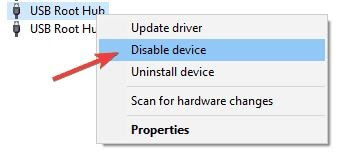

Pasul 4: - Apoi, faceți clic pe Da când apare o casetă de dialog de confirmare.
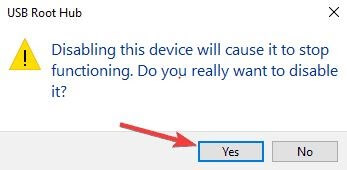
Pasul 5: - Pentru a dezactiva toate hub-urile USB, repetați aceiași pași.
În plus, după dezactivarea tuturor hub-urilor USB, nu uitați să reporniți computerul și să activați din nou hub-urile USB. Deoarece dezactivarea tuturor hub-urilor USB poate opri temporar funcționarea mouse-ului și a tastaturii. Așadar, puteți scăpa de problema cu camera web care nu funcționează cu eforturi minime.
Citiți mai multe: Cel mai bun software gratuit pentru camere web pentru Windows 10, 8 și 7
Metoda 3: Verificați frecvent pentru Windows Update
Camera web nu funcționează pe Windows 10 din cauza versiunii mai vechi de Windows. Patch-urile mici sau vechi smulge funcționarea precisă a camerei web. Deci, dezvoltați un obicei de a verifica frecvent actualizările. Am împărtășit pașii de mai jos pentru același lucru!
- Apăsați tasta siglă Windows de pe tastatură pentru a comuta în sus meniul de pornire.
- Apoi, accesați Setări și faceți clic pe opțiunea Actualizare și securitate .
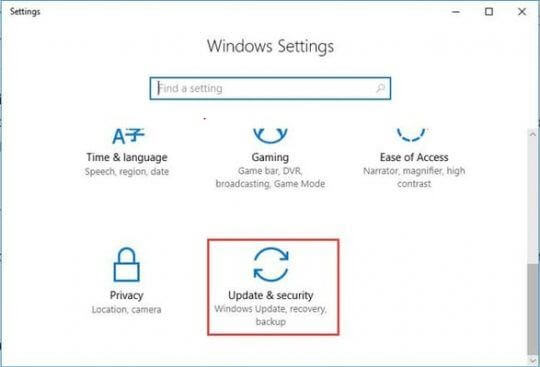
- După aceasta, faceți clic pe actualizarea Windows din partea stângă a ferestrei.
- În cele din urmă, faceți clic pe opțiunea Verificați actualizări .
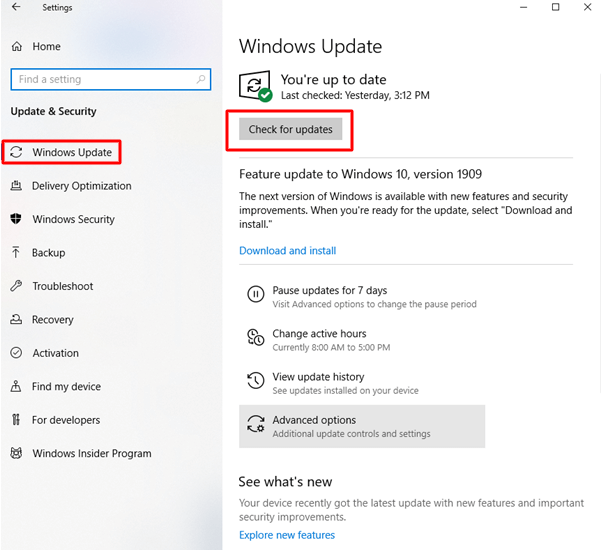
Acum, Windows va instala automat noile actualizări dacă acestea sunt disponibile.
Citiți mai multe: Descărcați driverele dispozitivului de sunet USB PnP pe Windows 10
Metoda 4: Porniți din nou computerul
Poate că camera web nu a fost detectată Windows 10, în acest caz, repornirea computerului poate rezolva această problemă. Pentru a reporni computerul, apăsați tasta siglă Win de pe tastatură, apoi alegeți pictograma Power, iar după aceasta faceți clic pe opțiunea Restart. După repornirea computerului, Windows 10 va detecta camera web și va începe să funcționeze corect.
Metoda 5: Actualizați driverele utilizând Bit Driver Updater
În principal, problema cu camera Windows 10 care nu funcționează apare din cauza driverelor de dispozitiv învechite, lipsă sau corupte. Prin urmare, pentru a menține funcționarea precisă a camerei web, trebuie să vă asigurați că driverele trebuie să fie asociate cu cea mai recentă versiune a acesteia. Și, pentru a actualiza frecvent și automat driverele, se poate folosi și instrumentul de actualizare a driverelor. Prin prezenta, vă recomandăm să utilizați Bit Driver Updater, o modalitate ideală de a actualiza frecvent și automat driverele. În plus, utilizarea Bit Driver Updater este extrem de ușoară. Doar urmați pașii menționați mai jos!
- Descărcați Bit Driver Updater de la linkul de mai jos.
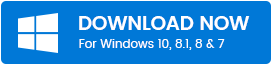
- Acum, așteptați ceva timp până la finalizarea procedurii de scanare.
- După aceasta, a produs lista de drivere învechite, apoi parcurge lista.
- În cele din urmă, faceți clic pe Actualizare acum pentru a actualiza driverul . Și, pentru a actualiza toate driverele simultan, faceți clic pe Actualizare tot în loc de Actualizare acum.
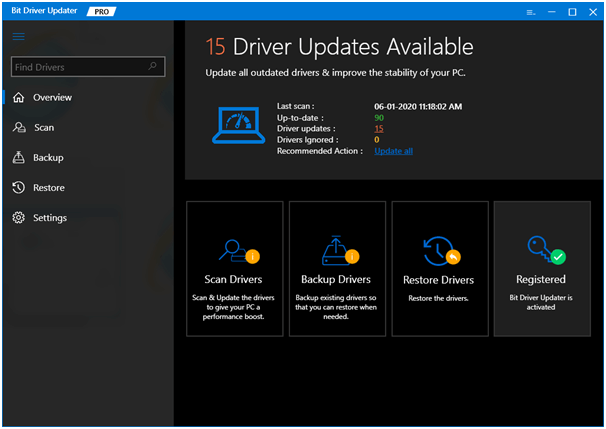
Acesta este tot ceea ce trebuie să faceți în timp ce actualizați driverele folosind Bit Driver Updater . Desigur, pentru a remedia camera web care nu funcționează pe Windows 10, asigurați-vă întotdeauna că driverele trebuie actualizate la cea mai recentă versiune.
Citiți mai multe: Cum să remediați problemele cu clicurile duble ale mouse-ului pe Windows 10
Camera web nu funcționează pe Windows 10 - [Remediat]
Deci, iată cum să remediați camera web care nu funcționează pe Windows 10 . Ușurința în utilizare este ceva pentru care ne-am dorit cu toții. Prin urmare, ținând cont de acest lucru, am adus în discuție metodele ușoare pentru a vă ajuta să obțineți performanța exactă a camerei dvs. web, ca mai devreme. Nu trebuie să încercați toate metodele, doar alegeți-o pe cea mai la îndemână după preferințele dvs.
În cele din urmă, dacă ești mulțumit de articolul nostru, atunci împărtășește-l și în jurul cercului tău, pentru a-i ajuta. Mai mult, lasă-ne un comentariu în căsuța de mai jos despre asta, ne vom simți încântați să aflăm de la tine. Până la următoarea aventură, rămâneți pe fază cu noi, ne vom întoarce în curând!
